windows8系统资源管理器下的盘符消失不见的解决方法
更新日期:2023-08-24 23:42:42
来源:投稿
手机扫码继续观看

一般情况,windows8系统盘符分为C、D、E、F盘,方便管理存放数据文件,一般C盘存放都是系统文件。但是有win8系统说资源管理器下的盘符(C:D:E:F:)都消失不见了,但是进入Dos后可以访问各个分区的内容,怎么回事呢?以下小编介绍解决方法,希望能够帮助到您。
具体方法如下:
1、按Win+R组合键弹出运行窗口,输入gpedit.msc;

2、接着会有如下组策略编辑器出现,单击”管理模板“;

3、选择如下红色框中内容,右在删除桌面上的“计算机图标”上右击-编辑;

4、设置为“已禁用”,再次查看资源管理器中是否出现其他的分区盘;

5、如果上面4步仍没有解决问题,请接下来继续进行操作。打开任务管理器,结束如下的进程;

6、单击文件-运行新任务;

7、在如下窗口中输入 explorer,此时资源管理器会自动重启;
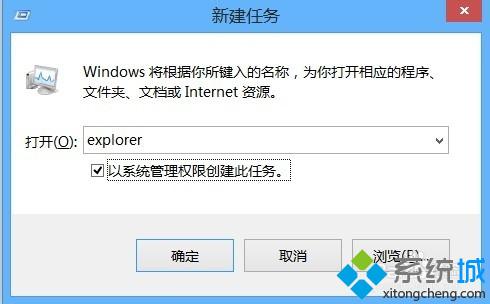
8、重启后可以看到系统中的所有盘符都出现了。
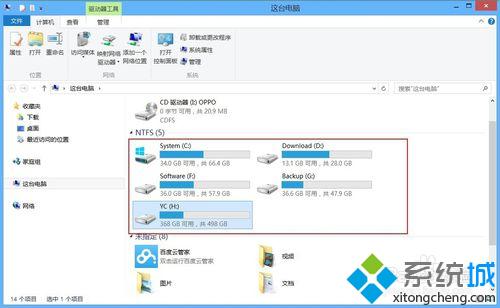
按照上述方法设置之后,windows8系统盘符全部都回来了,简单实用的方法,希望对大家有所帮助!
该文章是否有帮助到您?
常见问题
- monterey12.1正式版无法检测更新详情0次
- zui13更新计划详细介绍0次
- 优麒麟u盘安装详细教程0次
- 优麒麟和银河麒麟区别详细介绍0次
- monterey屏幕镜像使用教程0次
- monterey关闭sip教程0次
- 优麒麟操作系统详细评测0次
- monterey支持多设备互动吗详情0次
- 优麒麟中文设置教程0次
- monterey和bigsur区别详细介绍0次
系统下载排行
周
月
其他人正在下载
更多
安卓下载
更多
手机上观看
![]() 扫码手机上观看
扫码手机上观看
下一个:
U盘重装视频












